O Blender é o melhor modelador opensource existente, e você pode trocar a sua interface, colocando outros temas diferentes do tema default do software. Primeiramente, você pode baixar um tema novo neste site, com vários temas à disposição e com imagens ilustrativas de cada tema.
A instalação é bem simples: com o Blender aberto (estou usando a versão 2.45), abra o Text Editor, como mostrado nas Figuras 01 e 02.



Com o arquivo aberto, execute-o na opção Execute Script (Figura 04)

Por fim, o Blender ficará com uma cara bem diferente (Figura 05):

Por fim, Vá em File – Save Default Settings para salvar o tema na interface. Agora, caso queira ficar alternando os temas, no mesmo menu mostrado na Figura 01, escolha a opção User Preferences – Themes e escolha o tema que você preferir.
Com isso, é possível você trocar o tema do Blender, caso você enjoe da interface padrão. Caso tenha outras dúvidas, deixe um comentário que atenderei na medida do possível.
[Via Blendernation]

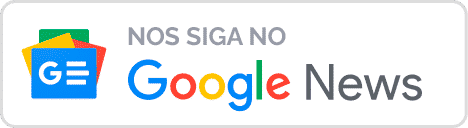
Gostei da sua explicação,se pudesse me ajudar quero inportar um desenho sketchup6 para o blender mas não consigo sei que tenho exportar do skechup 6 e inportar para blender em kmz eu acho,mas no blender não tem pelo menos no meu não!!! so novato no negocio e o auto didata não tem vida facil
obrigado!
gostei da dica valeu cara
Não é possível comentar.